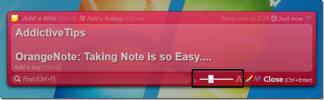Az ütemezett feladat futtatása csak egyszer a Windows 10 rendszeren
Az ütemezett feladatok futtatása a Windows 10 rendszeren egyszerű, mivel van egy beépített feladatütemező. Az alkalmazás lehetővé teszi a felhasználók számára az alkalmazások és a szkriptek futtatását bizonyos idő- vagy eseményalapú eseményindítók alapján. Miután egy feladatot felállítottak, addig fog futni, amíg le nem tiltják. Nincs mód arra, hogy egy ütemezett feladatot egy adott dátumon automatikusan letiltjon, tehát, ha csak egy ütemezett feladatot szeretne futtatni, akkor további műveletet kell hozzáadnia a feladathoz. A művelet futtat egy szkriptet, amely letiltja a feladatot. Itt van, mit kell tennie.
Szkript a feladat letiltásához
Egy feladat letiltásához a PowerShell szkriptet fogjuk használni. Könnyű létrehozni, de már létre kellett hoznia azt a feladatot, amelyet letilt, mert szüksége lesz a nevére a szkriptben.
Nyisson meg egy új Notepad fájlt, és illessze be a következőket. Cserélje ki a „Feladat neve” kifejezést a letiltani kívánt feladat nevére. Mentse el a PS1 fájlkiterjesztéssel.
Disable-ScheduledTask -TaskName "Feladat neve"

Az ütemezett feladat letiltása
Most el kell futtatnia ezt a szkriptet, hogy letiltja a kérdéses feladatot. A legjobb, ha ezt műveletként hozzáadja ugyanahhoz a feladathoz, amelyet le kíván tiltani, hogy ne érjen egy másik feladatot, amely kifejezetten az első feladat letiltására szolgál. Ugyanakkor továbbra is teljesen rajtad múlik, és mi a legmegfelelőbb az Ön számára, ha a szkriptet ugyanazon feladat műveletként futtatja, vagy pedig létrehoz egy új feladatot, amely azt futtatja.
Miután létrehozta a feladatot, és hozzáadta az összes vonatkozó műveletet, adjon hozzá még egy műveletet. Állítsa be a „Program indítása” műveletet. A Program / Script mezőbe írja be a „Powershell.exe” mezőt. Az 'Érvek hozzáadása' mezőbe írja be a következőt, de az 'Útmutató a PowerShell-szkripthez' helyett a a korábban létrehozott szkript teljes elérési útja.
Szintaxis
-ExecutionPolicy Bypass "A PowerShell-parancsfájl elérési útja"
Példa
-ExecutionPolicy Bypass "C: \ Users \ fatiw \ Desktop \ endTask.ps1"
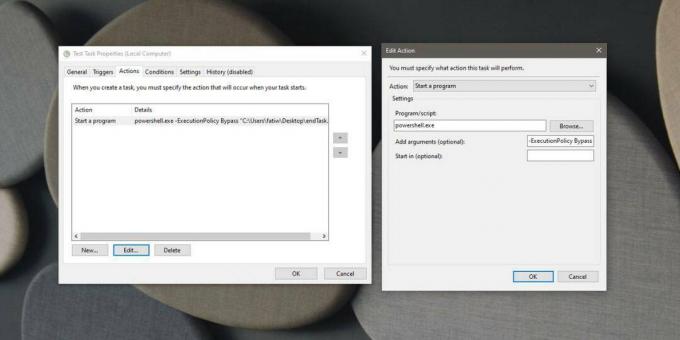
Győződjön meg arról, hogy a feladat beállítása adminisztrátori jogokkal történik. Adminisztrátori hozzáférést adhat az Általános lapon. Engedélyezze a „Futtatás a legmagasabb jogosultságokkal” lehetőséget. Amikor az OK gombra kattint a szkript véglegesítéséhez, felkérést kaphat a rendszergazda jelszavának megadására. Az utolsó dolog, amelyet szem előtt kell tartani, az a művelet, amely futtatja a parancsfájlt, amely letiltja a feladatot, a műveletek listájának legutolsó része legyen. Az ütemezett feladatot manuálisan is futtathatja, hogy ellenőrizze, hogy a műveletek a megfelelő sorrendben hajtódnak-e végre.
Keresés
Legutóbbi Hozzászólások
A PixBuilder egy egyszerűen használható, átfogó képszerkesztő eszköz
A képszerkesztők akkor hasznosak, ha javítani szeretné azokat a rem...
Kezelje a Chrome Tabok kiterjesztését
Ha olyan geek vagy, mint én, és körülbelül 20 lap van nyitva, akkor...
OrangeNote: Szövegvágókezelő és Jegyzetbevétel alkalmazás
OrangeNote egy ingyenes WPF-alapú jegyzetkészítő alkalmazás, amely ...